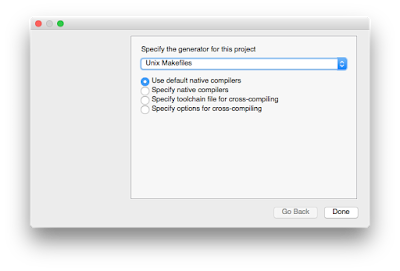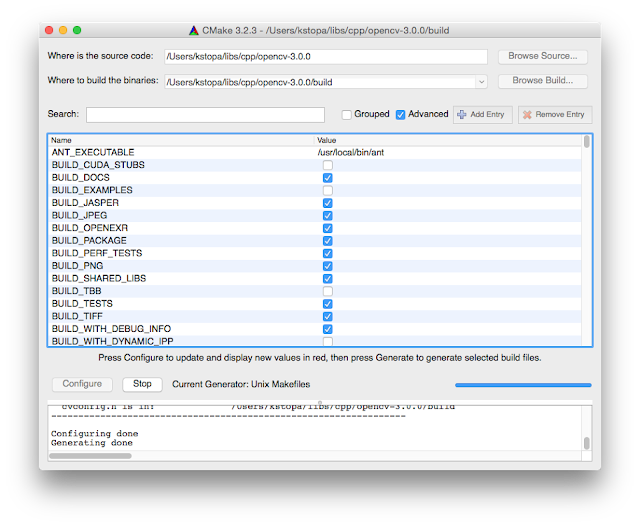Orfeo Toolbox (OTB) es una biblioteca para el procesamiento de imágenes de teledetección (por ejemplo imágenes por satélite) desarrollada por el Centro Nacional de Estudios Espaciales Frances (CNES).
Antes de empezar debemos instalar cmake (y opcionalmente cmake-gui), así como las librerias zlib, boost, curl y QT4:
sudo apt-get install cmake cmake-gui zlib1g-dev libboost-all-dev libcurl4-openssl-dev libqt4-dev libqt4-gui g++ libtinyxml2.6.0
Ahora descargamos y descomprimimos los sources de la última versión (5.0.0) de OTB: http://sourceforge.net/projects/orfeo-toolbox/files/OTB-5.0.0.tgz/download
Orfeo requiere muchas dependencias para funcionar (GDAL, OSSIM, etc) pero por suerte para facilitarnos la vida el paquete incluye un modo de compilación llamado Super Build. Para ello tan solo tenemos que entrar en la carpeta Super Build y configurar y generar los makefiles que nos permitirán compilar e instalar la librería para lo que escribimos:
cmake -G "Unix Makefiles"
Después debido a que han movido el repositorio de MuParser y aun no han actualizado (en la versión 5.0.0) los makefiles, debemos editar el archivo ./SuperBuild/CMake/External_muparser.cmake, cambiando las línea:
URL "http://downloads.sourceforge.net/project/muparser/muparser/Version%202.2.3/muparser_v2_2_3.zip"
URL_MD5 9de40ec1dab5bd2787ee344fce5846ad
por
URL "https://www.orfeo-toolbox.org/packages/muparser_v2_2_4.zip"
URL_MD5 ab5d86af1c75e3946314e76e6018f78d
Y compilamos e instalamos
sudo make
Esperamos un buen rato y listo. En el próximo post cómo crear el primer programa con OTB.